Cortana Microsoft akan tiba ke iOS dan Android tidak lama lagi

Microsoft mengatakan bahawa Cortana akan tiba pada platform lain termasuk iOS dan Android, memberikan pengguna alternatif kepada Siri dan Google Now

Pengguna Microsoft Teams kadangkala mengalami kesukaran untuk mengakses akaun mereka selepas log keluar. Apabila mereka menekan butang log masuk, kod ralat CAA50021 mungkin sekali-sekala muncul pada skrin. Anda juga akan mendapat mesej yang mengatakan bilangan percubaan mencuba semula melebihi jangkaan. Mari lihat bagaimana anda boleh menyelesaikan masalah ini.
Bagaimana Saya Membetulkan Ralat Microsoft Teams CAA50021?
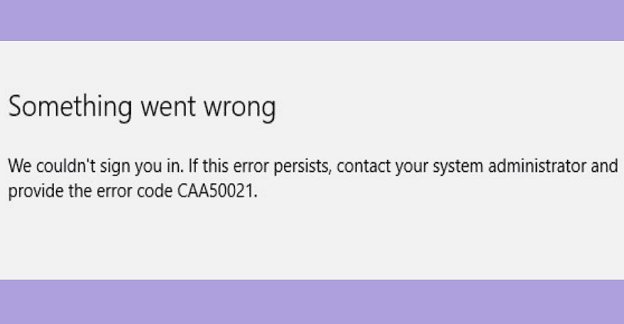
Pautkan Peranti Anda ke Akaun Kerja atau Sekolah Anda
Walaupun peranti anda mungkin muncul sebagai didaftarkan dalam Azure AD, apabila anda menyemak dari sisi peranti anda, itu mungkin tidak selalu berlaku.
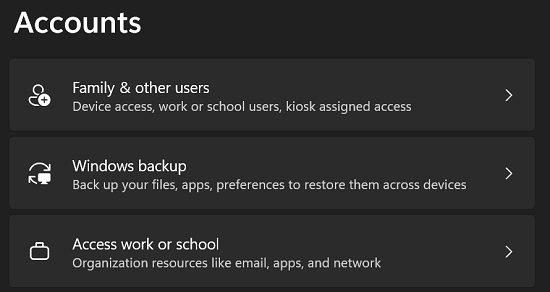
Kemas kini Apl dan Padamkan Bukti Kelayakan Pasukan
Kemas kini Pasukan kepada versi terkini dan lumpuhkan proses latar belakang, termasuk antivirus anda, untuk memastikan tiada apa-apa yang mengganggu apl. Selain itu, anda boleh membuka Pengurus Kredensial Windows dan memadam semua bukti kelayakan yang mempunyai Pasukan dalam nama mereka. Mulakan semula komputer anda dan semak jika anda melihat sebarang peningkatan.
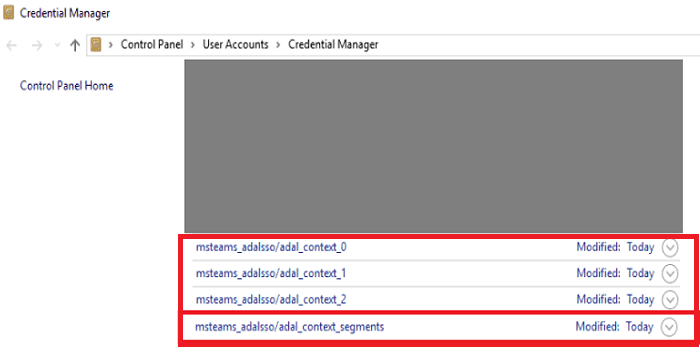
Hubungi Pentadbir IT Anda
Jika tiada kaedah ini membantu, pentadbir anda adalah satu-satunya yang boleh membantu anda menyingkirkan ralat yang menjengkelkan ini. Hubungi pentadbir IT anda dan beritahu mereka bahawa anda mendapat kod ralat CAA50021 apabila anda cuba mengakses akaun Pasukan anda.
Daftarkan Peranti Dengan Azure AD
Jika anda seorang pentadbir, semak sama ada pendaftaran peranti telah tamat tempoh. Ramai pengguna Azure AD mengesahkan bahawa pendaftaran semula peranti yang bermasalah telah menyelesaikan masalah.
Mula-mula, anda perlu menyahdaftar peranti bermasalah daripada Azure AD.
Selepas itu, anda perlu mendaftarkan mesin yang bermasalah menggunakan Hybrid Azure AD Join.
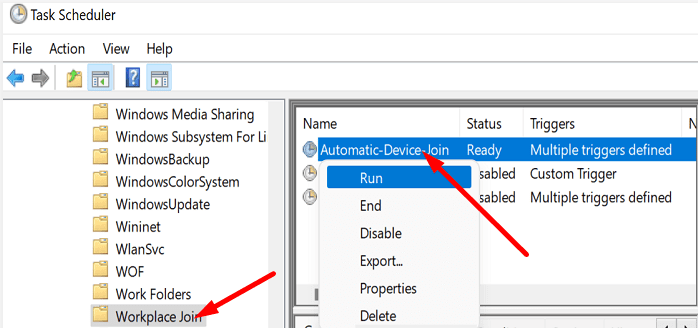
Jika ralat berterusan, cuba kecualikan pengguna yang mengalami ini daripada sistem Pengesahan Berbilang Faktor.
Kesimpulan
Untuk membetulkan ralat Pasukan CAA50021, pautkan peranti anda kepada Azure. Selain itu, kemas kini apl kepada versi terkini dan gunakan Pengurus Kredensial Windows untuk memadam semua bukti kelayakan Pasukan yang disimpan pada komputer anda. Jika isu berterusan, hubungi pentadbir IT anda. Mereka akan mendaftarkan semula peranti anda dengan Azure AD menggunakan Hybrid Azure AD Join.
Beritahu kami jika anda masih mendapat kod ralat CAA50021. Jika anda menemui penyelesaian lain untuk menyelesaikan masalah tersebut, sila kongsikan idea anda dalam ulasan di bawah.
Jika anda belum menyelesaikan masalah tersebut, sila rujuk kepada penyelesaian lain di bawah:
Pergi ke aplikasi Pasukan.
Klik pada gambar profil anda di sudut kanan atas.
Pilih Tetapan.
Di bawah tab Umum, klik pada Kosongkan Cache.
Mulakan semula Pasukan dan semak jika ralat berterusan.
Microsoft mengatakan bahawa Cortana akan tiba pada platform lain termasuk iOS dan Android, memberikan pengguna alternatif kepada Siri dan Google Now
Jika anda menyukai reka bentuk Microsofts Metro yang elegan, maka anda akan menyukai pelanggan Twitter MetroTwit untuk Windows. MetroTwit ialah aplikasi asli
Windows 10 tidak menjalankan skala dengan betul pada mesin maya (cth, VMware, VirtualBox) pada paparan retina HD, tetapi penyelesaian ini menyelesaikan masalah.
Bagaimanakah saya memulakan Windows 10 dalam Safe Mode? Anda boleh but PC dalam Mod Selamat menggunakan Tetapan, menu Kuasa, Prompt Perintah atau MSConfig, dan begini caranya.
Mulakan baharu dengan pemasangan Windows 10 yang bersih apabila PC anda tidak berfungsi dengan betul. Panduan ini, membimbing anda melalui proses langkah demi langkah.
Apl Tetapan Windows 10s mempunyai pilihan tempat liputan mudah alih untuk berkongsi sambungan Internet dengan sehingga 8 PC. Inilah cara untuk menyediakannya.
Arahan ini akan membimbing anda untuk membuat media pemasangan USB boleh boot dengan cepat untuk Mac OS X pada Windows, ini berfungsi dengan Yosemite dan versi OS sebelumnya.
Untuk membuat sandaran penuh dengan arahan wbAdmin pada Windows 10, sambungkan pemacu USB dan gunakan perintah sandaran mula wbAdmin dengan pilihan ini.
Windows 11 mengubah banyak perkara secara visual, tetapi juga mengubah pintasan papan kekunci. Inilah beberapa yang baru.
Jika anda berpendapat bahawa untuk mempunyai lebih banyak ruang kerja dalam desktop Windows anda, anda perlu membeli banyak monitor, fikirkan semula! Dexpot adalah percuma yang hebat
Tetapkan semula komponen Kemas Kini Windows menggunakan penyelesai masalah, Prompt Perintah dan teknik lain untuk membetulkan muat turun kemas kini yang tersekat pada Windows 10.
Lima cara untuk mengakses pilihan permulaan Lanjutan pada Windows 10 untuk but dalam Safe Mode, menukar tetapan UEFI dan ciri pemulihan lain.
Sekiranya anda tidak memuat turun versi Windows terkini, anda mungkin akan melihat mesej kod ralat Windows 10 mengenai akhir perkhidmatan. Bagaimana cara memperbaikinya.
Jika anda tidak mahu mengekalkan skrin komputer riba anda terlalu lama, anda sentiasa boleh menukar masa skrin dengan melakukan ini.
DirectStorage ialah API Windows 11 baharu yang boleh digunakan oleh pembangun permainan untuk mencipta dunia permainan yang lebih luas dan dimuatkan dengan lebih pantas berbanding sebelum ini.
Jika Microsoft Teams gagal mengeluarkan pemasang, lumpuhkan antivirus anda dan semua program lain yang berjalan di latar belakang.
Jika tiada Skrin Kunci tersedia pada Windows, pastikan anda mendayakan pilihan dengan mengubah tetapan Editor Pendaftaran atau GPO anda.
Untuk membetulkan ralat pencetak 0x0000011b pada Windows 11, nyahpasang kemas kini yang anda pasang baru-baru ini dan lumpuhkan penyulitan Print Spooler RPC.
Untuk mendayakan Auto HDR pada Windows 11, pergi ke Tetapan Paparan dan togol pada Auto HDR di bawah bahagian Kecerahan & warna.
Selesaikan ralat Apple iTunes yang mengatakan dia fail iTunes Library.itl dikunci, pada cakera terkunci, atau anda tidak mempunyai kebenaran menulis untuk fail ini.
Bagaimana untuk mencipta foto yang kelihatan moden dengan menambah sudut bulat dalam Paint.NET
Tidak tahu cara mengulang lagu atau senarai main dalam Apple iTunes? Kami juga tidak dapat pada mulanya. Berikut adalah beberapa arahan terperinci tentang cara ia dilakukan.
Adakah anda menggunakan Padam untuk saya di WhatsApp untuk memadam mesej daripada semua orang? Tidak risau! Baca ini untuk mengetahui buat asal Padam untuk saya di WhatsApp.
Cara untuk mematikan pemberitahuan AVG yang menjengkelkan yang muncul di penjuru kanan sebelah bawah skrin.
Apabila anda memutuskan bahawa anda telah selesai dengan akaun Instagram anda dan ingin menyingkirkannya. Berikut ialah panduan yang akan membantu anda memadamkan akaun Instagram anda buat sementara atau selama-lamanya.
Untuk membetulkan ralat Pasukan CAA50021, pautkan peranti anda ke Azure dan kemas kini apl kepada versi terkini. Jika masalah berterusan, hubungi pentadbir anda.
Anda boleh menggunakan langkah ini untuk mengosongkan fail cache Microsoft Teams untuk menyelesaikan masalah dengan apl dan begini caranya.
Untuk MENUKAR GAMBAR PROFIL pada Microsoft Teams, buka apl, klik ikon akaun, klik Tukar foto profil dan pilih imej lain.
Microsoft melancarkan platform Pasukannya untuk kegunaan peribadi untuk berkomunikasi dan bekerjasama dengan keluarga dan rakan. Butiran di sini.






















